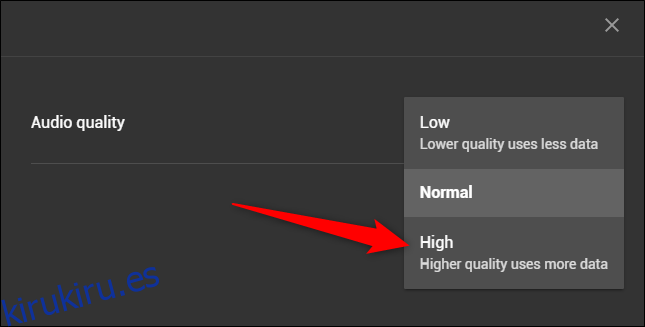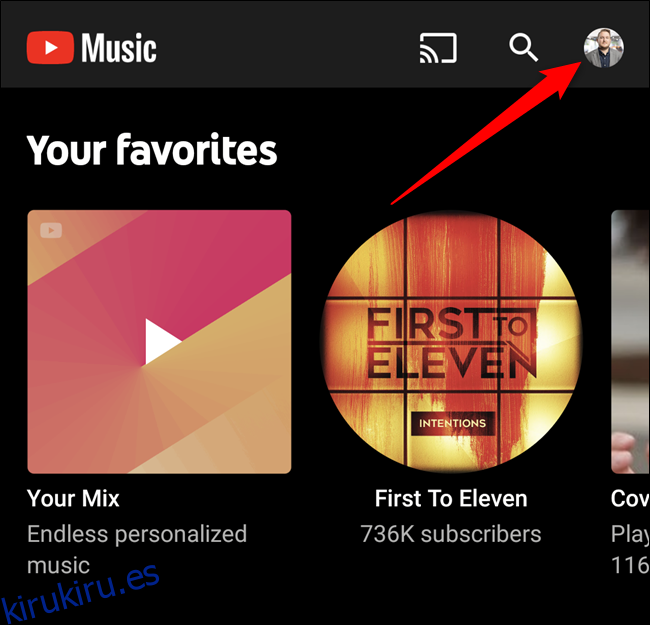Los suscriptores de YouTube Music Premium tienen la opción de ajustar la calidad de la transmisión de audio en sus dispositivos móviles y en sus computadoras. Como todo está configurado en “Normal” de forma predeterminada, querrá aumentar la calidad, especialmente mientras escucha en casa.
Antes de comenzar, hablemos de las opciones de calidad de transmisión de YouTube Music. Como se presenta en un Página de asistencia de Google, puede elegir entre Bajo, Normal, Alto y Siempre alto. La opción predeterminada, Normal, tiene un límite superior de 128 kbps AAC. Cambiar a Alto lo lleva a un límite superior de 256 kbps AAC.
Si no le preocupa un límite de datos, le recomendamos que elija Alto, ya que mejora la calidad de su servicio de transmisión. Pero si tiene un límite de datos pequeño, siempre puede limitar la calidad en las redes móviles y aumentar la calidad mientras está en Wi-Fi.
Una cosa más; cambiar la calidad de audio en su teléfono inteligente no ajustará la configuración de sonido en su computadora (y viceversa). Tendrás que entrar YouTube Music Menú de configuración en todos sus dispositivos para configurar la calidad de transmisión deseada.
Tabla de contenido
Activar Streaming de alta calidad en Android
Empiece por descargar y luego abrir el Aplicación YouTube Music en su dispositivo Android. Desde la página de inicio, toque su avatar en la esquina superior derecha.
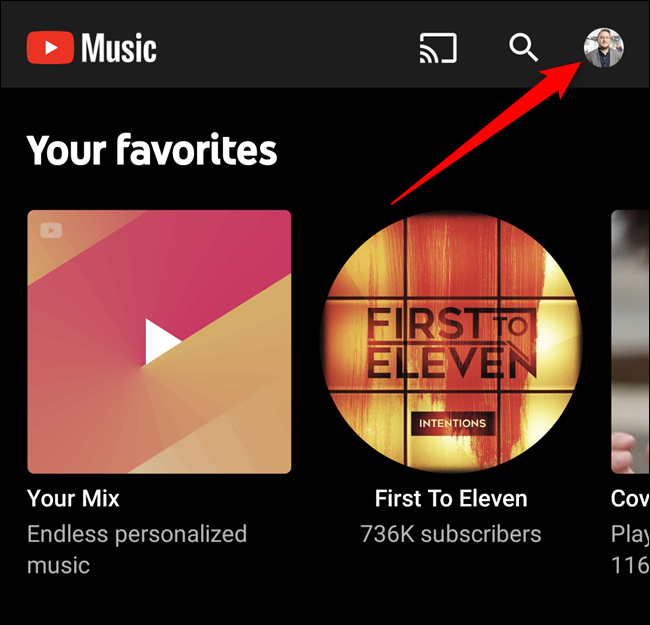
A continuación, seleccione el botón «Configuración».
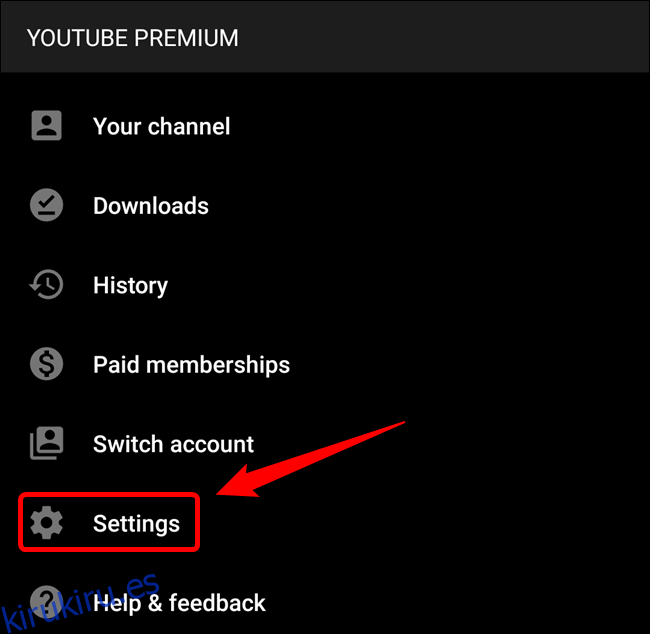
Elija la opción «Calidad de audio en red móvil» o «Calidad de audio en Wi-Fi».
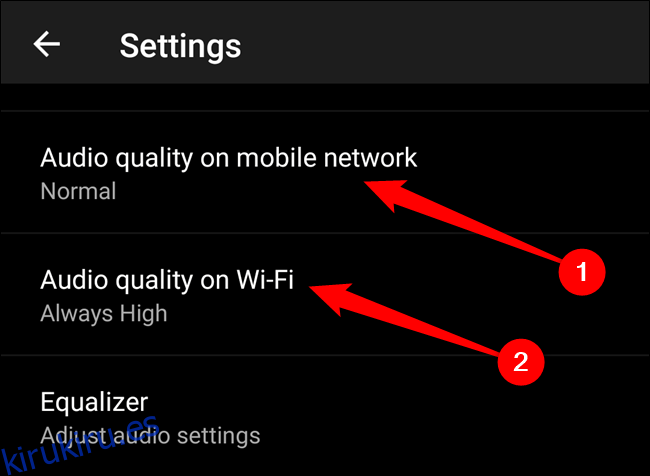
Finalmente, seleccione la opción de calidad de transmisión que desea usar en su teléfono Android.
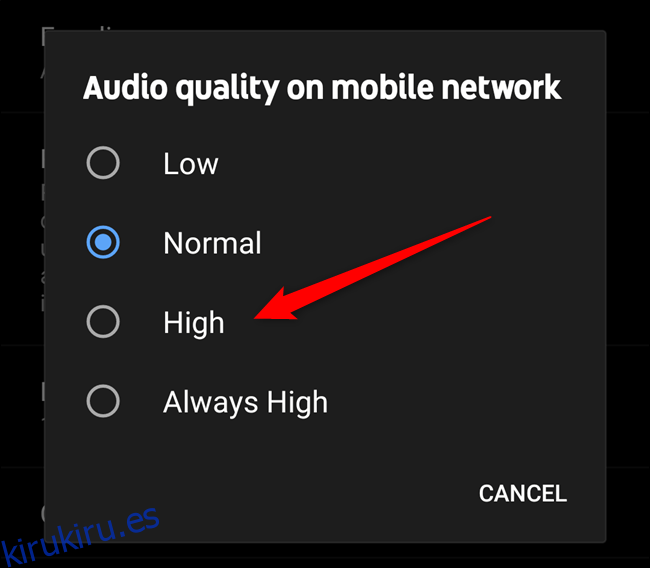
Elija «Siempre alta» si desea forzar la transmisión de la más alta calidad, incluso cuando su conexión es deficiente.
Activa la transmisión de alta calidad en iPhone y iPad
El proceso para cambiar la calidad de la transmisión de música en iPhone y iPad es ligeramente diferente al de Android. Por extraño que parezca, Google incluyó una página de configuración adicional que tendrá que recorrer.
Empiece por descargar YouTube Music de la App Store de Apple y abrirlo en tu iPhone o iPad. Desde allí, seleccione su foto de perfil en la esquina superior derecha de la aplicación.
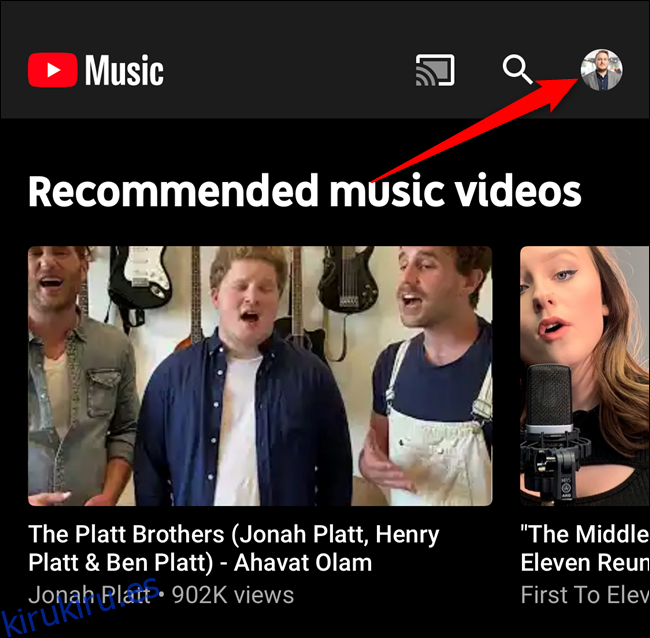
A continuación, toque el botón «Configuración».
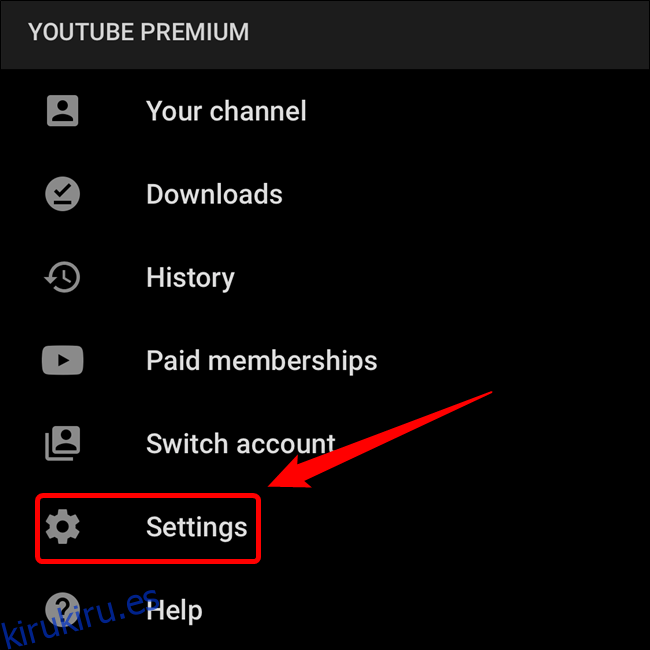
Ahora, seleccione la opción «Reproducción y restricciones».
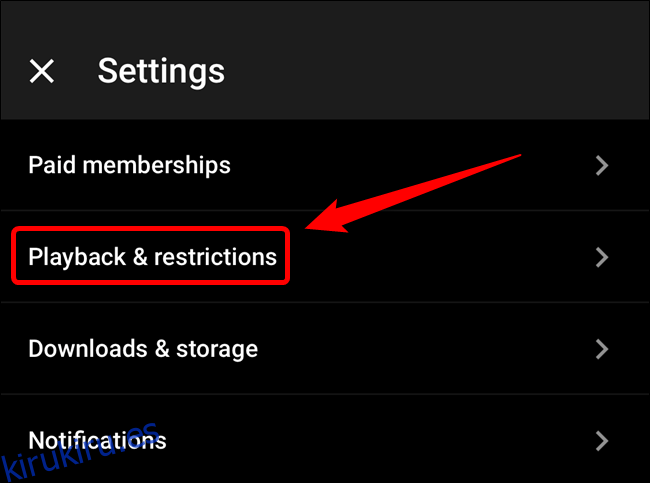
Ahora puede elegir ajustar «Calidad de audio en red móvil» o «Calidad de audio en Wi-Fi».
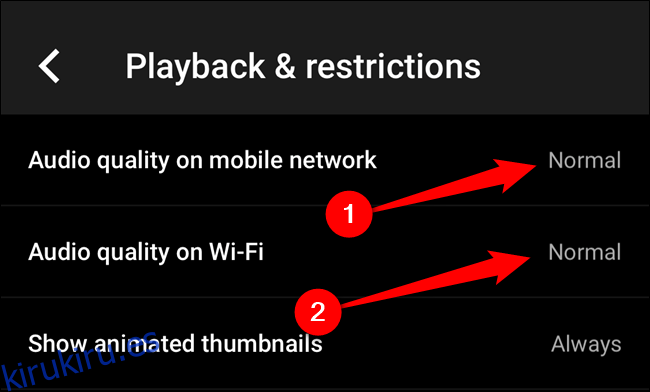
Seleccione la configuración deseada.
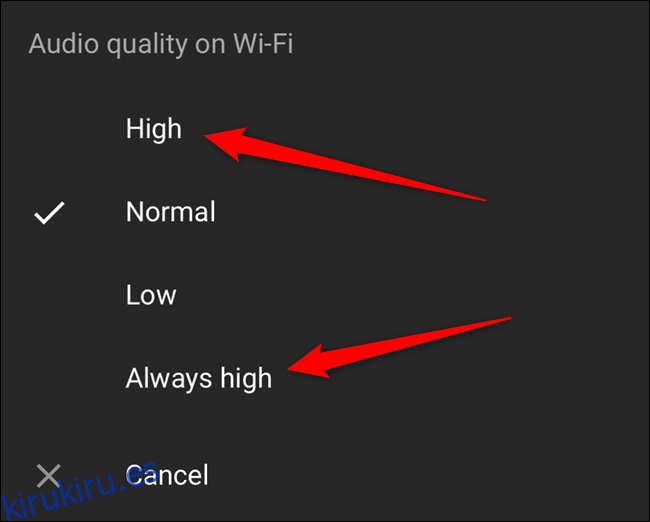
Al igual que en Android, elegir «Siempre alta» fuerza la mejor calidad de transmisión incluso cuando la calidad de la red de su iPhone o iPad no es buena.
Encienda la transmisión de alta calidad en su computadora
Cambiar su configuración de calidad de audio es una experiencia mucho más simple y optimizada en su computadora. Empiece por visitar Sitio web de YouTube Music en el navegador de su elección (e iniciando sesión en su cuenta de Google asociada con su suscripción si es necesario).
A continuación, haga clic en su avatar en la esquina superior derecha de la ventana y luego seleccione «Configuración».
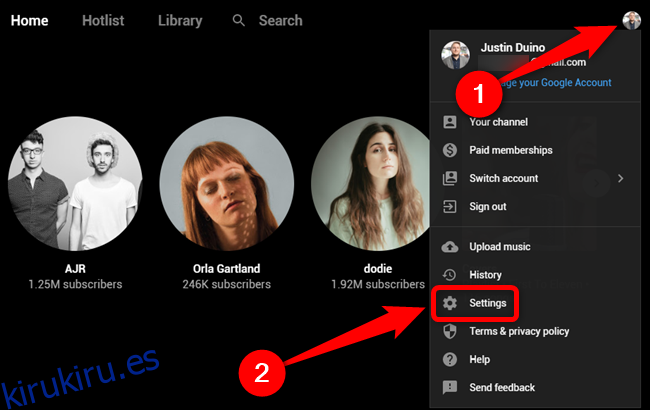
Haga clic en la pestaña «Audio» de la ventana emergente y luego seleccione el menú desplegable que se encuentra a la derecha de la lista «Calidad de audio».
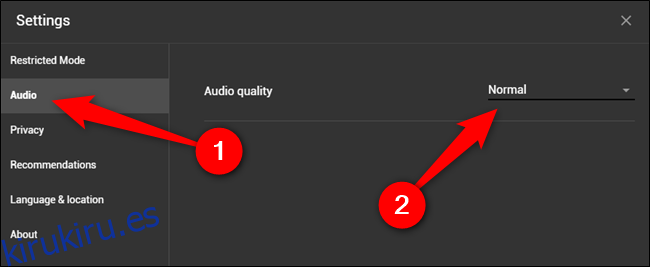
Finalmente, haga clic en la opción «Alta» para obtener la mejor experiencia de transmisión de música disponible.